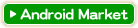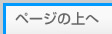想ひ出フォトフォト

「想ひ出フォトフォト」は、アルバム単位で管理出来るカレンダー画像管理アプリです。
アルバム単位で画像を保管し、年代別・日付別に画像を見る事ができます。
さらに、アルバムを電子書籍(epub)にする事ができ、絵日記のように思い出の写真を綴じる事ができます。
・誰かに画像を見せたいが他の写真は見せたくない。
・旅行先でよく写真を撮るがいろんな旅行先の写真が混ざってしまって見にくい。
・メールなどで画像をまとめて送りたい。
等など、画像を整理・移動するのに大変便利なアプリです。
1.スタート画面
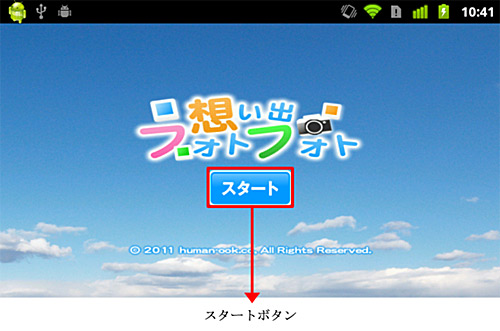
起動するとスタート画面が表示されます。
スタートボタンを押すと、アルバム一覧画面へ移行します。
2.アルバム一覧画面
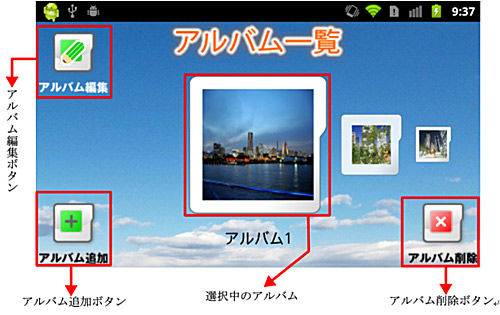
アルバム一覧画面では、登録したアルバムの一覧が表示されます。
中央に表示されているアルバムが現在選択中のアルバムになります。
選択中のアルバムをタッチすると、写真一覧画面が表示されます。
スライドさせると、次のアルバムが中央に表示されます。
※表紙を登録されていない場合、NOIMAGEという画像が表示されます。
ボタンの説明
アルバム編集ボタン:中央に表示されているアルバムの編集画面が表示されます。
アルバム追加ボタン:新規にアルバムを作成する画面が表示されます。
アルバム削除ボタン:中央に表示されているアルバムを削除します。
※一度削除されますと復元は出来ません。
3.写真一覧画面
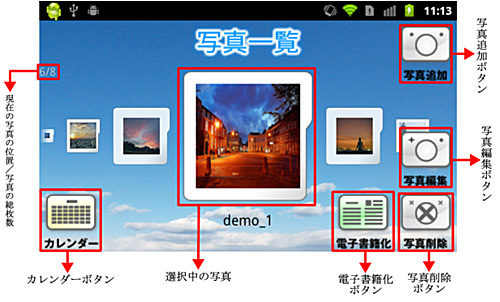
選択したアルバムに登録されている写真の一覧が表示されます。
※登録した写真は自動的に写真の作成日(写真の撮影日)の、新しい写真順に並び替えされます。
中央に表示されている写真が現在選択中の写真になります。
写真を直接タッチすると、拡大表示されます。
もう1度タッチすると、元の画面に戻ります。
ボタンの説明
写真追加ボタン :写真を追加(選択や解除)する画面が表示されます。
写真編集ボタン :写真を編集する画面が表示されます。
写真削除ボタン :写真を削除します。
電子書籍化ボタン:アルバムから電子書籍(EPUB)ファイルを作成します。
※詳細は当説明書の「8.電子書籍について」をご覧ください。
カレンダーボタン:選択したアルバムに登録している写真を日付別にまとめたカレンダーを表示します。
4.アルバム編集画面・アルバム追加画面
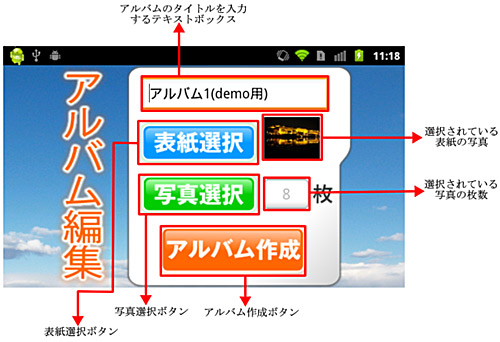
アルバム編集、追加画面では、タイトル、表紙、写真を登録する事が出来ます。
下記の写真は、アルバム編集画面のサンプルです。
※タイトルは必須となっています。必ず入力してください。
ボタンの説明
表紙選択ボタン :表紙選択画面が表示されます。(EPUBの表紙として使用)
写真選択ボタン :写真選択画面が表示されます。
アルバム作成ボタン:アルバムの編集、追加の内容が確定され、アルバム一覧画面に戻ります。
※このボタンを押さない限り内容が確定されません。
5.写真情報編集画面
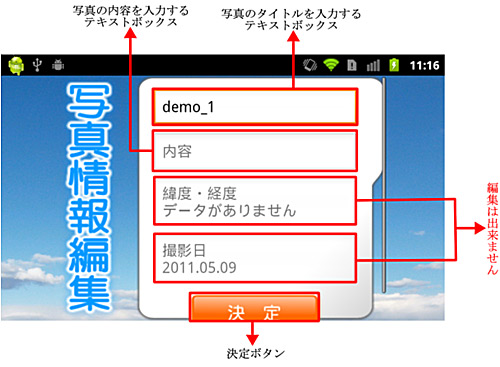
写真情報編集画面では、写真のタイトルの編集や内容の追加が出来ます。
※タイトルは必須となっています。必ず入力してください。
ボタンの説明
決定ボタン:編集、追加した内容を確定し、写真一覧画面に戻ります。
※このボタンを、押さない限り内容が確定されません。
6.カレンダー画面
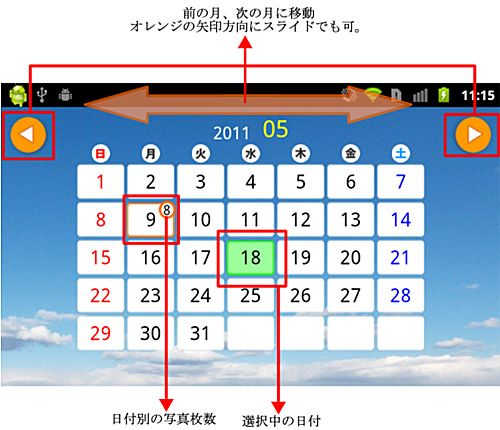
カレンダー画面では、選択されたアルバムに登録されている写真を、日付別に表示します。
選択している日付が、緑色で表示されます。
枚数が表示されている日付を、2回タッチすると、その日付に撮影された写真の一覧画面が表示されます。
※ただし、ここから移行する一覧画面は拡大機能のみとなります。
7.写真選択画面
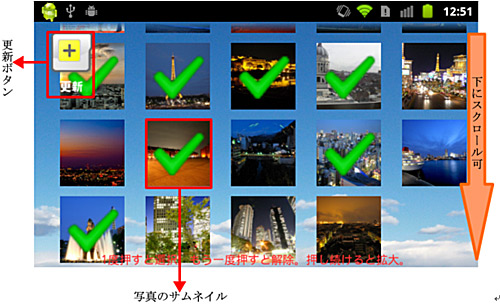
写真選択画面では、SDカード内の画像が表示されます。
写真のサムネイルをタッチすると、選択された事を表すチェックマークが付きます。
チェックマークが付いている画像をタッチすると解除されます。
1度に複数選択、解除が可能ですが、表紙選択時のみ1枚のみの選択になります。
写真のサムネイルを長押しすると、写真が拡大されます。
拡大をやめる場合は、画面をタッチすると、写真選択画面に戻ります。
ボタンの説明
更新ボタン:写真の選択または解除を、確定し、元の編集や一覧画面に戻ります。
※このボタンを押さない限り内容が確定されません。
8.電子書籍について

左記は、EPUBのサンプル画像です。
お使いになられている電子書籍リーダーによっては、表示が異なる場合があります。
写真一覧画面の電子書籍化ボタンから作成できます。
作成場所は、SDカード内に「FotoFoto」というフォルダが作成され、そのフォルダ内に電子書籍(EPUB)ファイルが作成されます。
ファイル名は、「年.月.日にち 時-分-秒.epub」となります。
例:2011.05.16 15-00-00.epub
(2011年5月16日 午後3時作成の場合)
写真の並びは、写真の作成日の新しい物からとなっています。(ver1.01時)
写真情報編集画面で、登録した内容が反映されます。
何も登録していない場合は、下線のみになります。
EPUBファイルの閲覧機能は、当アプリでは実装していません。
9.注意
※各操作は、あくまで当アプリ内のみで有効です。
アプリ内で削除や編集をされましても、端末やSDカード内から写真が削除又は書き換え等が行われることはありません。
ただし、端末側からの操作は、当アプリに影響する事があります。
(例:端末やSDカード内の写真の移動、削除、ファイル名変更など。)
SDカードから、写真の移動や削除を行われた際は、端末と当アプリを再起動して下さい。
削除などした写真が、当アプリのアルバムに登録されている場合、自動で除去されます。